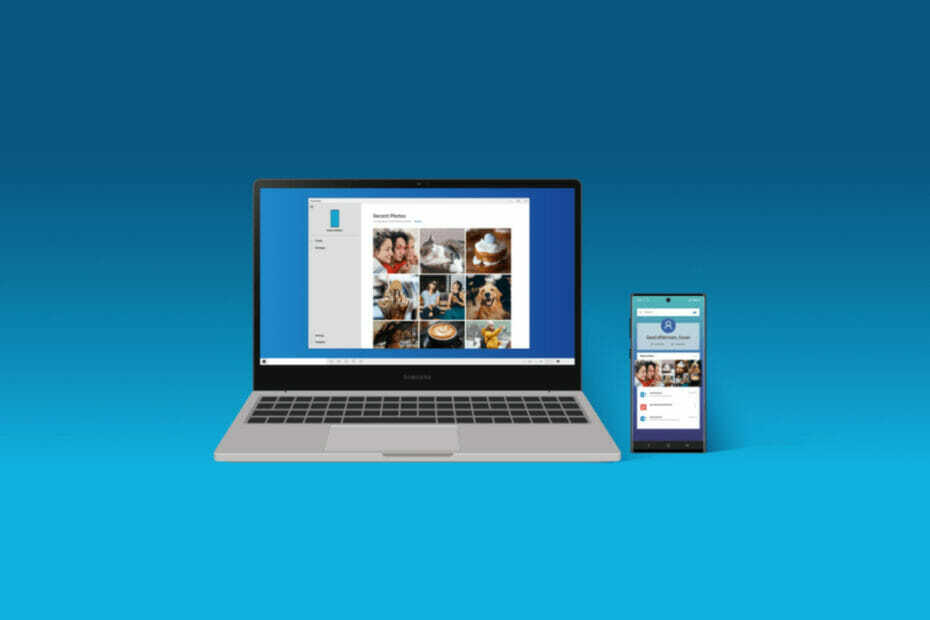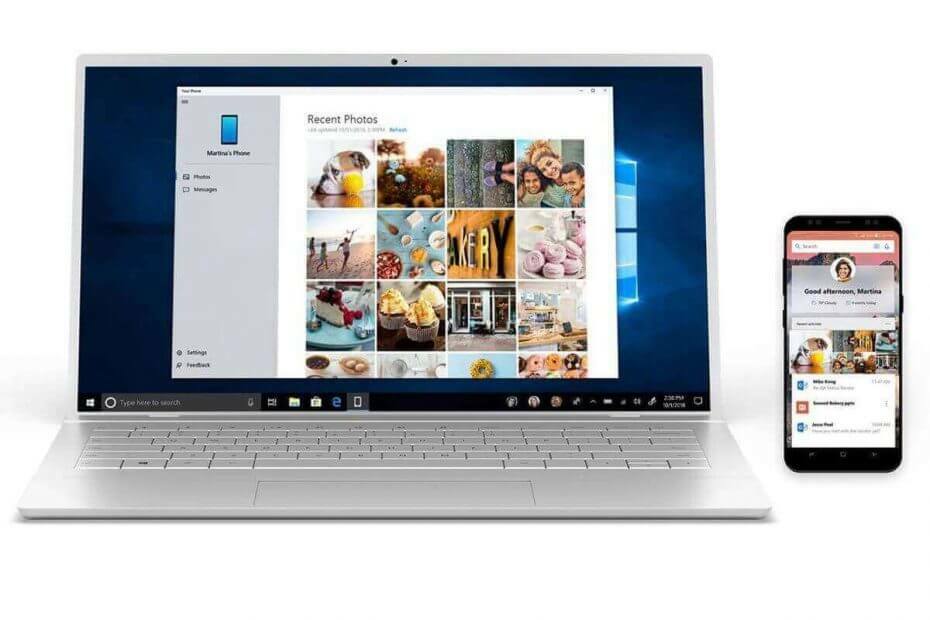השבתת תכונת Focus Assist אמורה לבצע את העבודה
- אם הודעות אפליקציית Phone Link אינן פועלות, ייתכן שהדבר נובע מתכונת חיסכון בסוללה.
- אתה יכול לתקן בעיה זו על ידי מתן אפשרות לאפליקציית Phone Link לפעול ברקע.
- במקרים הגרועים ביותר, ייתכן שתצטרך לבטל את הקישור ולקשר מחדש את הטלפון שלך עם האפליקציה.
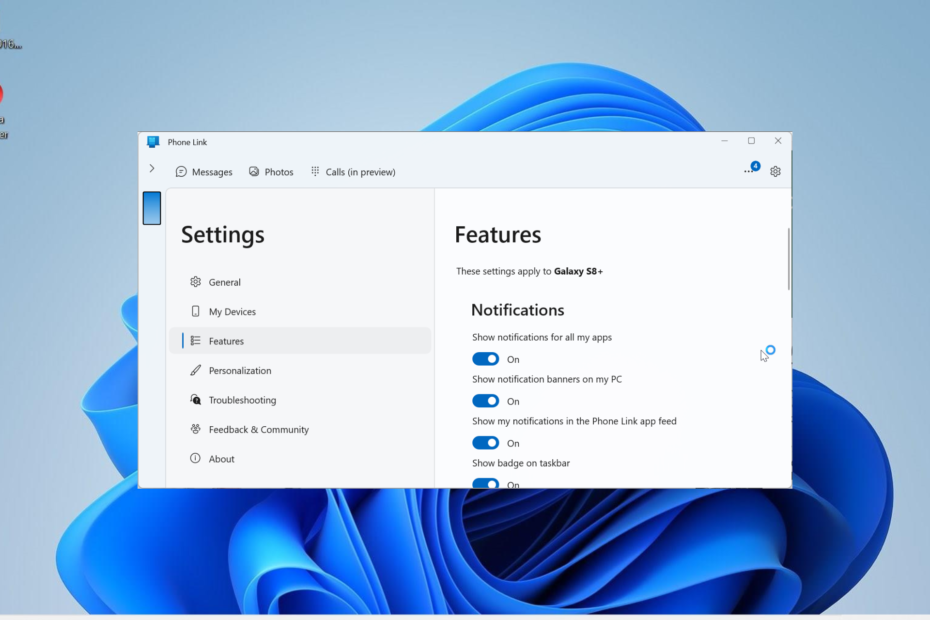
איקסהתקן על ידי לחיצה על הורד את הקובץ
- הורד את DriverFix (קובץ הורדה מאומת).
- נְקִישָׁה התחל סריקה כדי למצוא את כל הדרייברים הבעייתיים.
- נְקִישָׁה עדכן דרייברים כדי לקבל גרסאות חדשות ולהימנע מתקלות במערכת.
- DriverFix הורד על ידי 0 הקוראים החודש.
אפליקציית Phone Link הודעות לא עובדות הבעיה היא אחת מהבעיות הרבות שמשתמשים נתקלים בהן באפליקציה המצוינת אחרת. זה מבטל תכונה חשובה של האפליקציה המאפשרת לך לקבל גישה מיידית לטלפון שלך.
אם גם אתה מתמודד עם בעיה זו, מדריך מפורט זה יראה לך דרכים מהירות ויעילות לתקן אותה.
להלן כמה מהסיבות הפוטנציאליות לכך שההודעות לא יפעלו באפליקציית Phone Link:
- סוללת מחשב נמוכה: אם הסוללה שלך חלשה ומצב חיסכון בסוללה מופעל, סביר להניח שלא תקבל התראות. עליך להשבית את תכונת חיסכון הסוללה כדי לשחזר את הנורמליות כאן.
- בעיות עם סיוע במיקוד: חלק מהמשתמשים מצאו שבעיה זו נובעת מתכונת הסיוע למיקוד. השבתת תכונה זו זמנית אמורה לבצע את העבודה.
- התראה מושבתת: לפעמים, התראה עבור אפליקציית Phone Link עשויה להיות מושבתת במחשב שלך איכשהו. הפתרון הוא ללכת לאפליקציית ההגדרות ו לאפשר התראות עבור האפליקציה.
1. הפעל התראות באפליקציית ההגדרות
- הקש על חלונות מקש + אני כדי לפתוח את הגדרות אפליקציה ובחר התראות בחלונית הימנית.
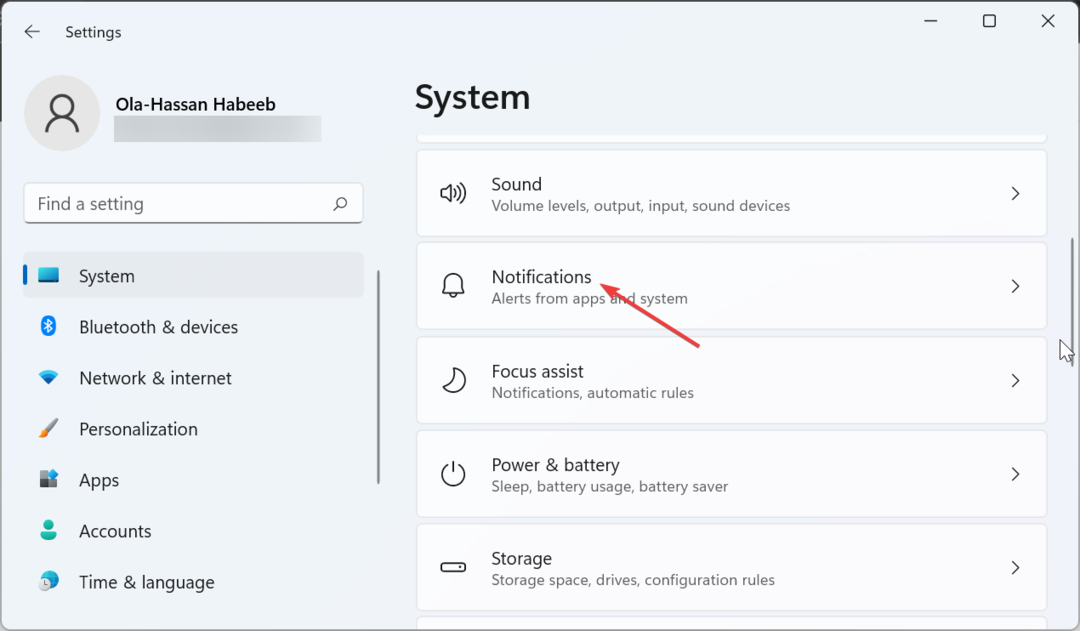
- כעת, החלף את המתג עבור התראות קדימה כדי לאפשר זאת.

- לאחר מכן, גלול מטה אל ה- התראות מאפליקציות ושולחים אחרים סָעִיף.
- בחר את קישור טלפון האפליקציה והחלף את המתג מתחת התראות קדימה כדי לאפשר זאת.
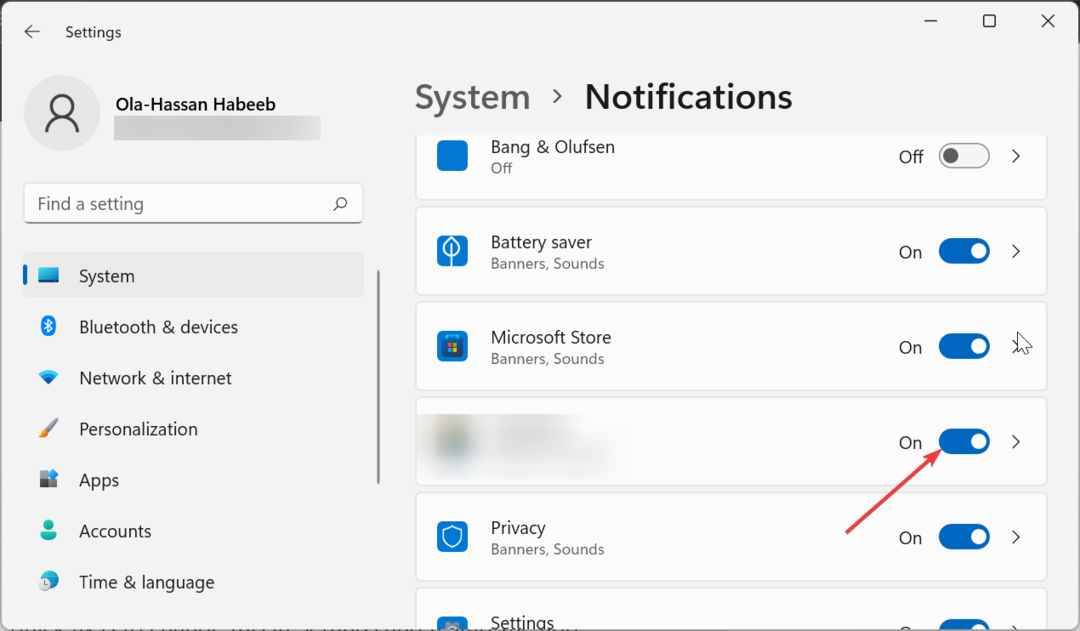
- כעת, סמן את תיבת הסימון עבור הצג באנרים של התראות.
- לבסוף, סמן את התיבה עבור הצג התראות במרכז ההתראות.
אם ההתראות של אפליקציית Phone Link לא פועלות, ייתכן שההתראה מושבתת. התיקון המהיר הוא לשנות זאת בהגדרות ולהפעיל מחדש את האפליקציה.
2. השבת את סיוע המיקוד
- הקש על חלונות מקש + אני ובחר סיוע בפוקוס בחלונית הימנית.
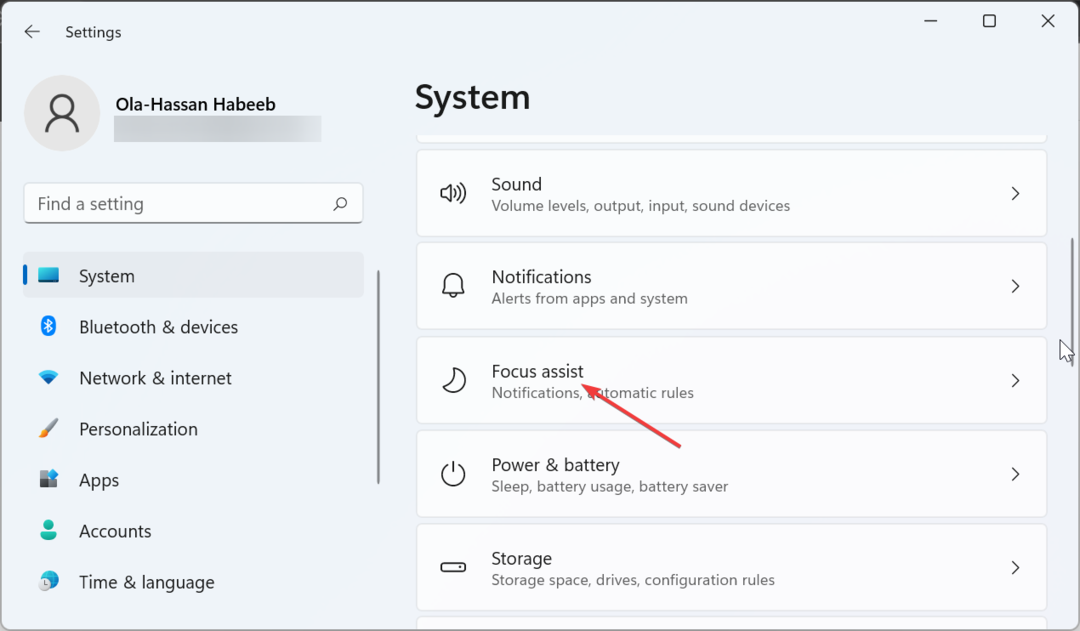
- סמן את כבוי כפתור רדיו.
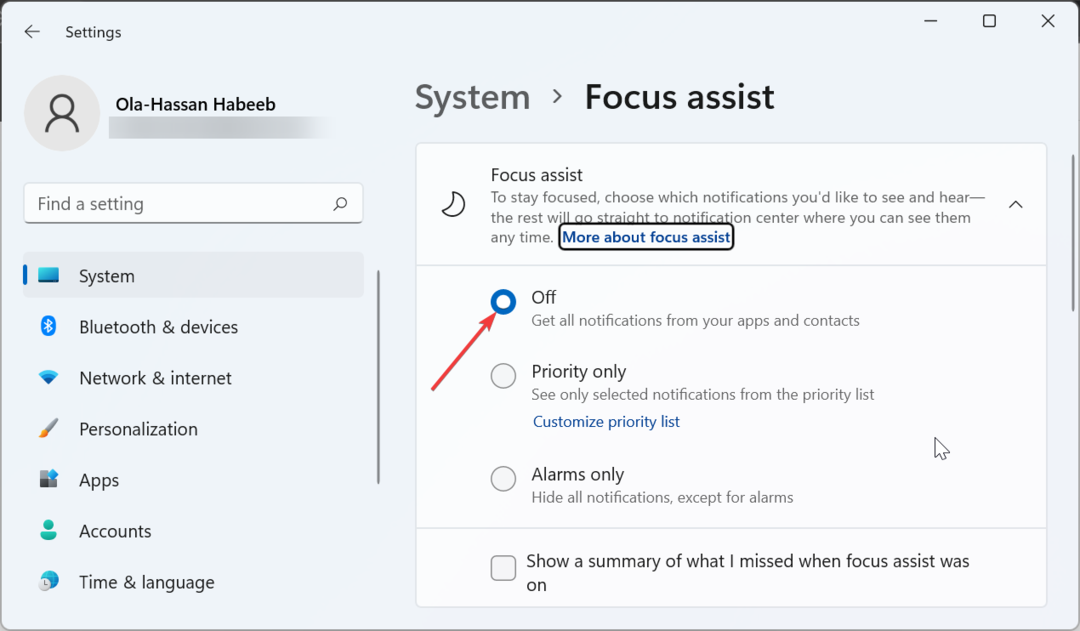
- לבסוף, הפעל מחדש את האפליקציה כדי לבצע את השינויים.
במקרים מסוימים, בעיה זו יכולה לנבוע מבעיות בתכונת Focus Assist. הפתרון לכך הוא להשבית את התכונה.
- ספרייה משותפת של Steam נעולה: 3 דרכים לתקן את זה
- תצורת אפליקציית Steam לא זמינה: כיצד לתקן
- תיקון: Explorer.exe לא מופעל בהפעלה של Windows
- תיקון: 0x80030001 שגיאה בעת העתקת קבצים
- תיקון: BEDaisy.sys מסך כחול בעת הפעלת משחקים
3. השבת את מצב חיסכון בסוללה
- הקש על חלונות מקש + אני ובחר כוח וסוללה בחלונית הימנית.
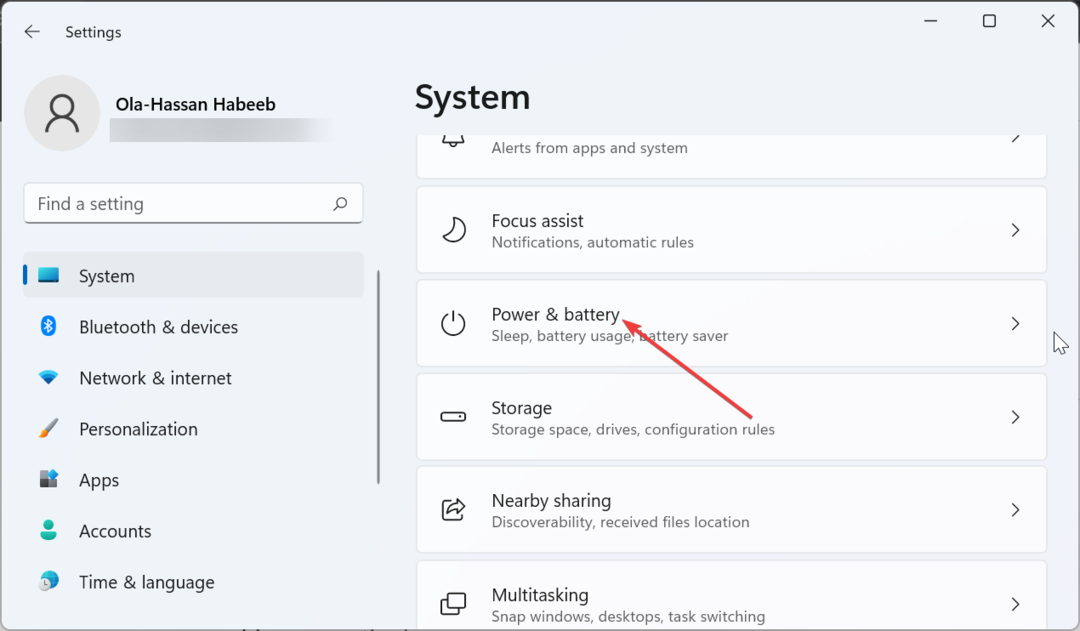
- בחר את חיסכון בסוללה אוֹפְּצִיָה.
- לבסוף, לחץ על כבה עכשיו לחצן כדי להשבית את התכונה.

אם תפעיל את מצב חיסכון בסוללה במחשב האישי שלך, ייתכן שההתראות של אפליקציית Phone Link לא יפעלו. לפיכך, עליך להשבית את התכונה כדי שההודעה תפעל שוב.
4. אפשר לאפליקציה לפעול ברקע
- פתח את ה הגדרות האפליקציה ובחרו את אפליקציות אפשרות בחלונית השמאלית.
- בחר אפליקציות ותכונות בחלונית הימנית.
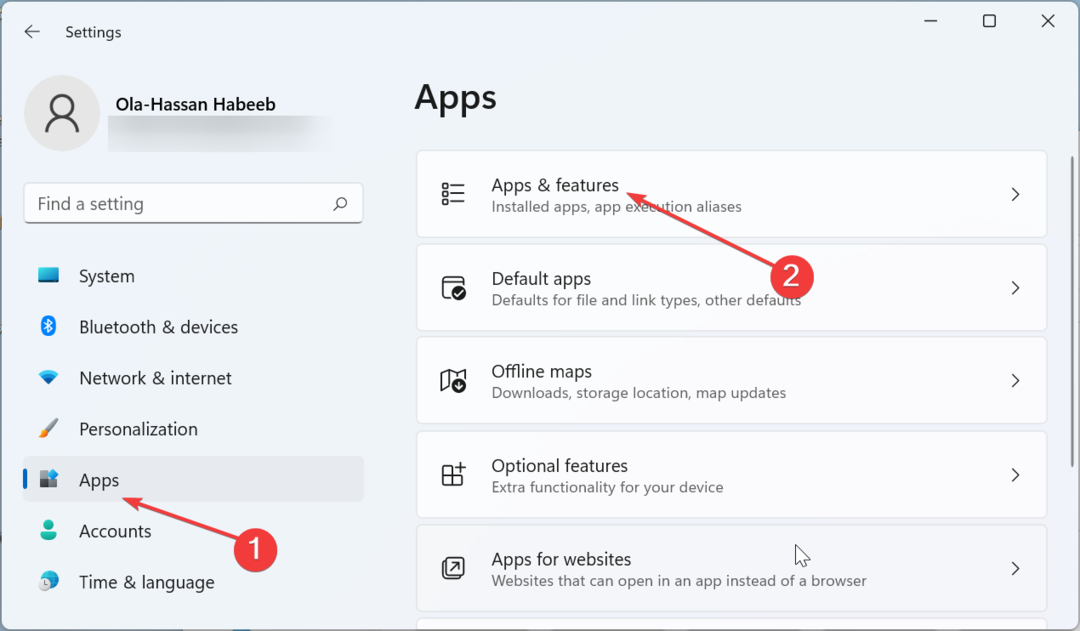
- כעת, אתר את קישור טלפון האפליקציה ולחץ על שלוש הנקודות האנכיות שלפניה.
- לאחר מכן, בחר אפשרויות מתקדמות.
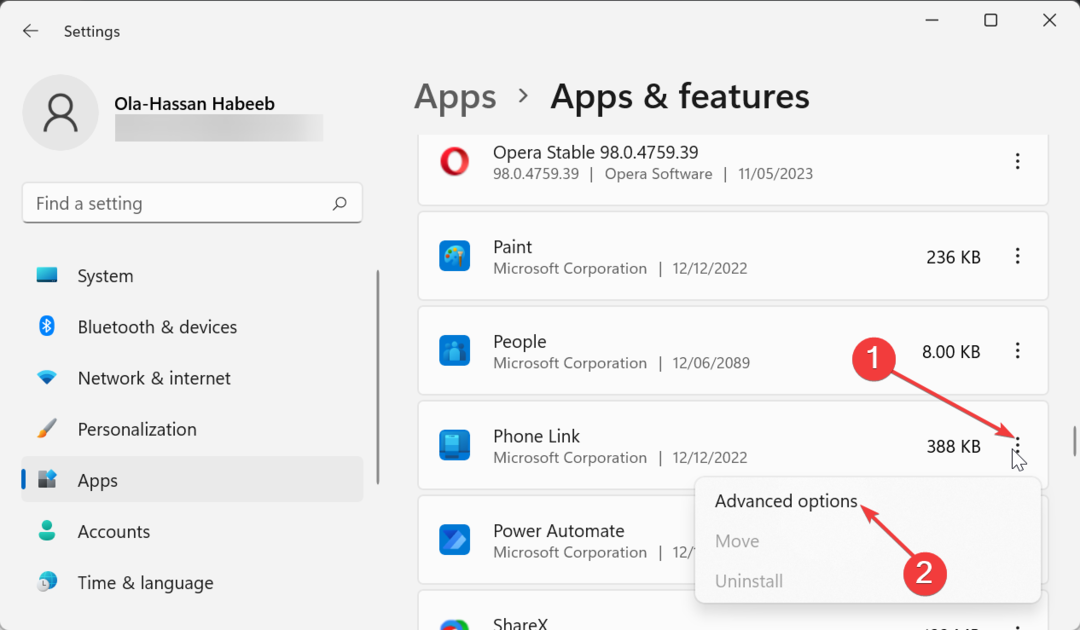
- לחץ על הרשאות אפליקציות ברקע להפיל.
- לבסוף, בחר את תמיד אוֹפְּצִיָה.

כדי שההודעות של אפליקציית Phone Link ימשיכו לעבוד, עליך לאפשר לה לפעול ברקע.
5. שנה את ההגדרות בתוך האפליקציה
- הפעל את אפליקציית Phone Link ולחץ על סמל גלגל השיניים בפינה הימנית העליונה.
- לחץ על מאפיינים אפשרות בחלונית השמאלית.
- כעת, החלף את כל המתגים מתחת ל- התראות סָעִיף.

במקרים מסוימים, בעיה זו יכולה לנבוע מהגדרות ההתראה שלך בתוך האפליקציה. עליך להפעיל את כל התכונות הקשורות להתראות באפליקציית Phone Link כדי לתקן זאת.
- הפעל את אפליקציית Phone Link ולחץ על הגדרות סמל בפינה השמאלית העליונה.
- בחר המכשירים שלי בתפריט החלונית השמאלית.
- כעת, לחץ על שלוש הנקודות האופקיות לפני הטלפון שלך.
- בחר את לְהַסִיר אפשרות ופעל לפי ההוראות שעל המסך.
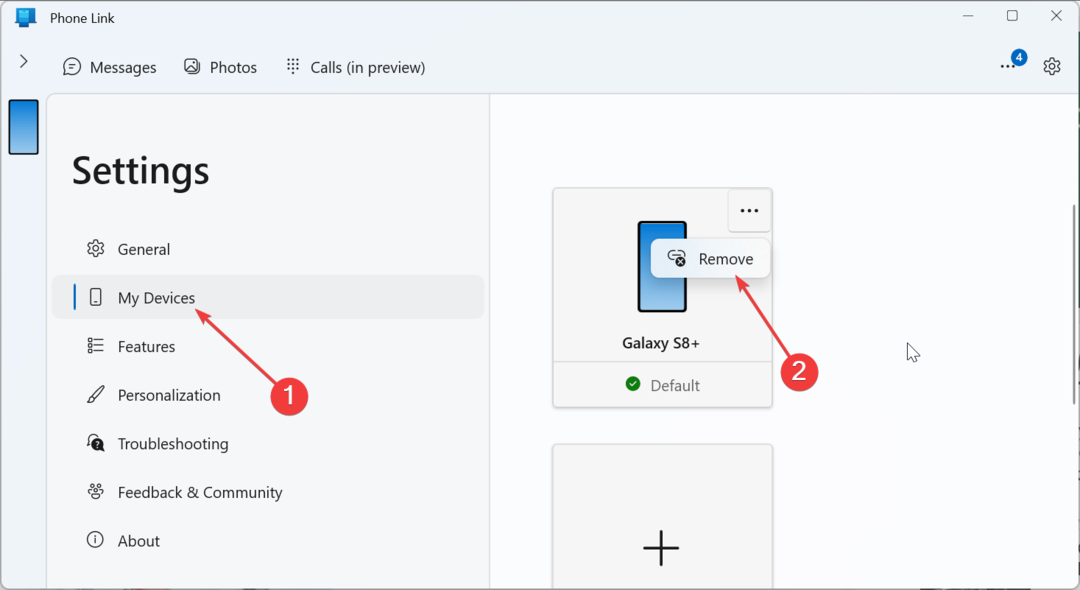
- לבסוף, קשר מחדש את הטלפון הנייד שלך לאפליקציה.
אם הכל לא מצליח לפתור את בעיית ההתראות של אפליקציית Phone Link לא עובדת, עליך לבטל את הקישור ולקשר מחדש את הטלפון שלך. זה אמור לנקות את הבעיות הקטנות שעלולות לגרום לבעיה.
אפליקציית Phone Link עוזרת לך לגשת לטלפון שלך בקלות במחשב האישי שלך. אז אם ההודעה לא עובדת, זה מפחית מאוד את היעילות. למרבה המזל, אתה אמור להיות מסוגל לתקן את הבעיה עם הפתרונות במדריך זה.
אם ה אפליקציית הטלפון לא תתחבר לטלפון שלך, עיין במדריך המפורט שלנו כדי לשחזר את החיבור.
אל תהסס ליידע אותנו על הפתרון שעזר לך לתקן בעיה זו בהערות למטה.
עדיין יש בעיות? תקן אותם עם הכלי הזה:
ממומן
ניתן לפתור כמה בעיות הקשורות לנהגים מהר יותר באמצעות כלי ייעודי. אם אתה עדיין נתקל בבעיות עם הדרייברים שלך, פשוט הורד DriverFix ולהפעיל אותו בכמה קליקים. לאחר מכן, תן לזה להשתלט ותקן את כל השגיאות שלך תוך זמן קצר!